▼
Scroll to page 2
of
31
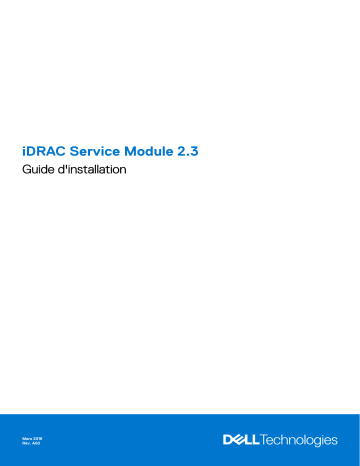
iDRAC Service Module 2.3
Guide d'installation
Mars 2016
Rév. A00
Remarques, précautions et avertissements
REMARQUE : Une REMARQUE indique des informations importantes qui peuvent vous aider à mieux utiliser votre ordinateur.
PRÉCAUTION : Une PRÉCAUTION indique un risque d'endommagement du matériel ou de perte de données et vous
indique comment éviter le problème.
AVERTISSEMENT : Un AVERTISSEMENT indique un risque d'endommagement du matériel, de blessures corporelles ou
même de mort.
© 2016 Dell Inc. Tous droits réservés. Ce produit est protégé par les lois sur les droits d'auteur et la propriété intellectuelle des États-Unis et des autres
pays. Dell et le logo Dell sont des marques de Dell Inc. aux États-Unis et/ou dans d'autres juridictions. Toutes les autres marques et tous les noms de
produits mentionnés dans ce document peuvent être des marques de leurs sociétés respectives.
Table des matières
Chapitre 1: Introduction.................................................................................................................. 5
Nouveautés de cette version............................................................................................................................................... 5
Fonctionnalités de surveillance de l'iDRAC Service Module.............................................................................................5
Informations sur le système d'exploitation................................................................................................................... 6
Réplication du journal du Lifecycle Controller dans le système d'exploitation......................................................... 6
Fonction Récupération automatique du système........................................................................................................ 6
Fournisseurs WMI (Windows Management Instrumentation)...................................................................................6
Collecte automatique de rapport pour le Support technique..................................................................................... 7
Préparer le retrait du périphérique SSD PCIe NVMe.................................................................................................. 7
Réinitialisation matérielle d'iDRAC à distance............................................................................................................... 7
Accès à iDRAC via l’OS hôte (fonctionnalité expérimentale).....................................................................................7
Prise en charge intrabande des alertes SNMP de l'iDRAC.........................................................................................7
Fonctions prises en charge - Matrice de systèmes d’exploitation.................................................................................. 8
Coexistence de Server Administrator et de l'iDRAC Service Module ............................................................................9
Disponibilité du logiciel...........................................................................................................................................................9
Téléchargement de l'iDRAC Service Module..................................................................................................................... 9
Accès aux documents à partir du site de support Dell.................................................................................................... 10
Contrat de licence du logiciel..............................................................................................................................................10
Autres documents utiles......................................................................................................................................................10
Chapitre 2: Configuration de préinstallation..................................................................................... 11
Configuration requise pour l'installation............................................................................................................................. 11
Systèmes d'exploitation pris en charge..............................................................................................................................11
Plates-formes prises en charge..........................................................................................................................................12
Configurations requises du système.................................................................................................................................. 12
Chapitre 3: Installation de l'iDRAC Service Module sous les systèmes d'exploitation
Microsoft Windows.................................................................................................................... 13
Installation de l'iDRAC Service Module sous les systèmes d'exploitation Microsoft Windows.................................. 13
Installation sans assistance............................................................................................................................................14
Modification de l'iDRAC Service Module sous les systèmes d'exploitation Microsoft Windows............................... 14
Réparation de l'iDRAC Service Module sous les systèmes d'exploitation Microsoft Windows................................. 15
Désinstallation de l'iDRAC Service Module sous les systèmes d'exploitation Microsoft Windows........................... 15
Désinstallation automatique avec l'ID de produit........................................................................................................15
Désinstallation en utilisant la fonction Ajout/Suppression ....................................................................................... 16
Chapitre 4: Installation de l'iDRAC Service Module sous les systèmes d'exploitation Linux pris en
charge....................................................................................................................................... 17
Configuration avant installation requise pour le système d'exploitation Linux..............................................................17
Dépendance d'installation Linux..........................................................................................................................................17
Installation de l'iDRAC Service Module sous les systèmes d'exploitation Linux........................................................... 18
Installation silencieuse.................................................................................................................................................... 19
Désinstallation de l'iDRAC Service Module sous les systèmes d'exploitation Linux.................................................... 19
Désinstallation de l'iDRAC Service Module à l'aide du script de désinstallation..................................................... 19
Table des matières
3
Désinstallation de l'iDRAC Service Module avec la commande RPM......................................................................19
Chapitre 5: Installation de l'iDRAC Service Module sous VMware ESXi...............................................20
Utilisation de la CLI vSphere.............................................................................................................................................. 20
Utilisation de l'Assistant Gestion VMware vSphere.........................................................................................................21
Utilisation de VMWare Update Manager (VUM)............................................................................................................. 21
Utilisation de l'interface de ligne de commande (PowerCLI).........................................................................................22
Chapitre 6: Installation de l'iDRAC Service Module sous Citrix XenServer.......................................... 23
Installation de l'iDRAC Service Module sous Citrix XenServer sur un système en cours d'exécution......................23
Installation de l'iDRAC Service Module sous Citrix XenServer lors de l'installation de XenServer............................23
Chapitre 7: Configuration de l'iDRAC Service Module.......................................................................25
Configuration de l'iDRAC Service Module à partir de l'interface Web de l'iDRAC......................................................25
Configuration de l'iDRAC Service Module à partir de l'interface RACADM.................................................................25
Configuration de l'iDRAC Service Module à partir de l'interface WSMAN.................................................................. 26
Chapitre 8: Questions fréquentes................................................................................................... 27
Chapitre 9: Packages d'installation de Linux.................................................................................... 31
4
Table des matières
1
Introduction
Ce guide fournit des informations et des instructions étape par étape sur la façon d'installer l'iDRAC Service Module sous les systèmes
d'exploitation pris en charge.
L'iDRAC Service Module (Integrated Dell Remote Access Controller Service Module) est une application logicielle légère facultative que
vous pouvez installer sur un serveur Dell 12G de serveurs PowerEdge ou sur une version ultérieure. L'iDRAC Service Module complète
les interfaces de l'iDRAC, à savoir l'interface utilisateur graphique (GUI), l'interface CLI RACADM et l'interface WSMAN (Web Service
Management/Gestion des services Web), en ajoutant des données de surveillance supplémentaires. Vous pouvez configurer les fonctions
sous le système d'exploitation pris en charge, selon les fonctions que vous souhaitez installer et la spécificité des besoins d'intégration
spécifiques à votre environnement de travail.
L'architecture de l'iDRAC Service Module utilise des communications par socket IP, fournit des données supplémentaires de gestion des
systèmes (système d'exploitation/pilote de périphérique) à l'iDRAC et offre à un nombre de consoles (d'une seule à plusieurs), un accès
aux données de gestion des systèmes, par le biais des interfaces standard du système d'exploitation.
Sujets :
•
•
•
•
•
•
•
•
•
Nouveautés de cette version
Fonctionnalités de surveillance de l'iDRAC Service Module
Fonctions prises en charge - Matrice de systèmes d’exploitation
Coexistence de Server Administrator et de l'iDRAC Service Module
Disponibilité du logiciel
Téléchargement de l'iDRAC Service Module
Accès aux documents à partir du site de support Dell
Contrat de licence du logiciel
Autres documents utiles
Nouveautés de cette version
● Prise en charge de serveurs Dell PowerEdge de13e génération. Pour obtenir la liste des plates-formes prises en charge, voir Platesformes prises en charge
● Prise en charge des nouvelles fonctionnalités suivantes :
○ Réinitialisation matérielle d'iDRAC à distance
○ Accès à iDRAC via l’OS hôte (fonctionnalité expérimentale)
○ Interruptions SNMP intrabande
○ Prise en charge de la surveillance de l'interface réseau supplémentaire par l'intermédiaire du client Redfish
● Prise en charge des systèmes d'exploitation suivants :
○ Red Hat Enterprise Linux 7.2
○ SUSE Linux Enterprise Server 12 SP1
○ Citrix XenServer 6.5
Fonctionnalités de surveillance de l'iDRAC Service
Module
Les services fournis sont les suivants :
● informations sur OS
● Réplication du journal du Lifecycle Controller dans le système d'exploitation
● Récupération automatique du système
● Fournisseurs WMI (Windows Management Instrumentation) incluant les données de stockage.
● Collecte automatique de rapport pour le Support technique
Introduction
5
●
●
●
●
Préparez-vous à retirer le périphérique NVMe SSD
Réinitialisation matérielle d'iDRAC à distance
Accès à iDRAC via le SE hôte (fonctionnalité expérimentale)
Prise en charge intrabande des alertes SNMP de l'iDRAC
Informations sur le système d'exploitation
Server Administrator partage actuellement les informations sur le système d'exploitation et le nom d'hôte avec l'iDRAC. L’iDRAC Service
Module fournit les mêmes informations, telles que le nom du système d’exploitation de l’hôte, l’adresse IP de l’hôte serveur, la version du
système d’exploitation et le nom de domaine complet (FQDN) avec l’iDRAC. Les interfaces réseau sur les systèmes d'exploitation de l'hôte
s'affichent également. Par défaut, cette fonctionnalité de surveillance est activée. Cette fonctionnalité est disponible y compris lorsque
Server Administrator est installé sur le système d'exploitation de l'hôte.
Si vous disposez de la version 2.3 ou d'une version ultérieure de l'iDRAC Service Module, vous pouvez également afficher le VLAN, la table
de règles IPV6 ou des informations similaires par l'intermédiaire du plug-in du client Redfish pour les navigateurs.
REMARQUE : La version minimale du micrologiciel de l'iDRAC requise pour afficher des informations à l'aide du client Redfish est
2.30.30.30.
Réplication du journal du Lifecycle Controller dans le système
d'exploitation
Réplique les journaux du Lifecycle Controller (LC) sur les journaux du système d’exploitation. Tous les événements dont la cible est l’option
de journal du système d’exploitation (dans la page Alertes ou dans les interfaces RACADM ou WSMAN équivalentes) sont répliqués dans le
journal du système d’exploitation à l’aide de l'iDRAC Service Module. Ce processus est similaire à la réplication du journal des événements
système (SEL) effectuée par Server Administrator.
L'ensemble par défaut de journaux à inclure dans les journaux du système d'exploitation est identique aux journaux configurés pour
les interruptions SNMP/alertes. Seuls les événements consignés dans le journal LC après l'installation de l'iDRAC Service Module sont
répliqués dans le journal du système d'exploitation. Si Server Administrator est installé, la fonction de surveillance est désactivée pour
éviter les entrées de journal SEL en double dans le journal du système d'exploitation.
Dès la version 2.1 de l'iDRAC Service Module, vous pouvez personnaliser l’emplacement de réplication des journaux LC. Par défaut, les
journaux LC sont répliqués dans le groupe Système du dossier Journaux Windows dans l’Observateur d’événements Windows. Vous
pouvez répliquer les journaux LC dans un groupe existant ou créer un nouveau dossier dans le dossier Journaux des applications et des
services dans l’Observateur d’événementsWindows.
REMARQUE : Vous pouvez choisir l’emplacement vers lequel répliquer les journaux LC uniquement au cours de l’installation
personnalisée ou de la modification de l'iDRAC Service Module.
REMARQUE : Le nom de la source des journaux LCL de l'iDRAC Service Module été modifié de iDRAC Service Module à Journal
Lifecycle Controller.
Fonction Récupération automatique du système
La fonction Récupération automatique du système est une horloge basée sur le matériel, utilisée pour la ré-initialisation du serveur en cas
de défaillance matérielle. Vous pouvez effectuer des opérations de récupération automatique du système, telles que le redémarrage, le
cycle d’alimentation ou une mise hors tension au bout d’une période spécifique. Cette fonctionnalité est activée uniquement si l’horloge
de surveillance du système d’exploitation est désactivée. Si Server Administrator est installé, cette fonctionnalité de surveillance est
désactivée pour éviter toute duplication des horloges de surveillance.
Fournisseurs WMI (Windows Management Instrumentation)
Les fournisseurs de Windows Management Instrumentation (WMI) disponibles avec iDRAC Service Module exposent les données
matérielles par le biais de WMI (Windows Management Instrumentation). WMI est un ensemble d’extensions au modèle de pilotes
Windows offrant une interface de système d’exploitation par laquelle les composants instrumentés fournissent des informations et
des notifications. WMI est l’implémentation par Microsoft de Web-Based Enterprise Management (WBEM) et le modèle commun
d’informations (CIM) du consortium DMTF (Distributed Management Task Force) pour gérer le matériel d serveur, les systèmes
6
Introduction
d’exploitation et les applications. Les fournisseurs WMI aident à l’intégration avec les consoles de gestion des systèmes telles que
Microsoft System Center et à l’activation des scripts de gestion des serveurs Microsoft Windows.
Collecte automatique de rapport pour le Support technique
La fonction Rapport pour le Support technique (TSR) dans l’iDRAC collecte des informations sur le matériel, le système d'exploitation
et des données d'applications pertinentes, puis compresse ces informations. Actuellement, vous devez exécuter manuellement l’outil de
collecte des informations du système d’exploitation (OS Collector) pour générer le TSR. Lors de l'utilisation d'iDRAC Service Module
2.0 ou version ultérieure, l’OS Collector collecte automatiquement les informations pertinentes du système d'exploitation et du matériel.
La collecte automatique des journaux de support inclut la collection d'informations du système d'exploitation et d'informations des
applications avec le TSR.
L'utilisation d'iDRAC Service Module permet de réduire le nombre d’étapes manuelles pour obtenir le rapport de support technique puisque
le processus de collection est automatisé.
REMARQUE : Cette fonctionnalité est disponible par défaut lors de l’installation d'iDRAC Service Module 2.0 ou version ultérieure sur
les systèmes exécutant les systèmes d’exploitation Microsoft ou Linux pris en charge. Vous ne pouvez pas désactiver cette fonction.
REMARQUE : La fonction « collecte des journaux du système d’exploitation » de rapport automatique du support technique n’est
pas prise en charge sur CentOS.
Préparer le retrait du périphérique SSD PCIe NVMe
Vous pouvez supprimer une mémoire non volatile express (NVMe), un PCIe (Peripheral Component Interconnect Express) ou un SSD
(Solid State Device) sans l’arrêter ni redémarrer le système. Lorsque vous supprimez une unité, toutes les activités associées à ce
périphérique doivent être arrêtées pour éviter une perte de données. Pour éviter la perte de données, utilisez l’option Prepare to Remove
(Préparation au retrait ), ce qui arrête toutes les activités en arrière-plan du périphérique associé, à la suite de quoi vous pouvez
physiquement supprimer le périphérique SSD PCIe NVMe.
Réinitialisation matérielle d'iDRAC à distance
À l'aide de l'iDRAC, vous pouvez surveiller les serveurs pris en charge afin de savoir si des problèmes critiques de matériel, micrologiciel
ou logiciel du système se produisent. Parfois, l'iDRAC peut ne pas répondre pour plusieurs raisons. Dans ces cas de figure, vous devrez
peut-être mettre le serveur hors tension en le débranchant de la prise, après quoi, vous pourrez réinitialiser l'iDRAC.
À l'aide de la fonction de réinitialisation matérielle de l'iDRAC, à chaque fois que l'iDRAC ne répond plus, vous pouvez effectuer une
opération de réinitialisation de l'iDRAC à distance sans avoir besoin d'arrêter le serveur. Pour réinitialiser l'iDRAC à distance, vous devez
disposer de privilèges d'administrateur sur le système d'exploitation de l'hôte. Par défaut, la fonctionnalité de réinitialisation matérielle de
l'iDRAC distant est activée.
Accès à iDRAC via l’OS hôte (fonctionnalité expérimentale)
À l'aide de serveurs Dell PowerEdge, vous pouvez gérer le matériel ou le micrologiciel d'un périphérique par l'intermédiaire de l'iDRAC en
configurant un réseau iDRAC dédié. Par le biais du port réseau dédié, vous pouvez accéder aux interfaces GUI, WSMAN et RACADM de
l'iDRAC, ainsi qu'au client Redfish.
Les conditions préalables pour gérer le matériel ou le firmware, il convient en premier lieu de disposer d’une connexion dédiée entre
un périphérique et l’interface de l’iDRAC prise en charge. À l'aide de la fonctionnalité d'accès à l'iDRAC par l'intermédiaire du système
d'exploitation de l'hôte, vous pouvez vous connecter à une interface de l'iDRAC à partir d'un hôte ou d'une adresse IP de système
d'exploitation, indépendamment de la connexion établie entre un périphérique et un réseau iDRAC dédié. Grâce à cette fonctionnalité, vous
pouvez surveiller le matériel ou le micrologiciel y compris lorsque l'iDRAC n'est pas connecté aux serveurs.
Prise en charge intrabande des alertes SNMP de l'iDRAC
Les interruptions/alertes SNMP peuvent être enregistrées dans le journal à l'aide de l'iDRAC, un outil de gestion de serveur hors bande
et de surveillance. Toutefois, quand on considère la gestion de systèmes SE d'hôte à l'aide d'un agent intrabande, il est préférable que les
alertes SNMP soient reçues du système d'exploitation de l'hôte plutôt que de l'iDRAC. Lorsqu'une alerte SNMP est reçue de l'iDRAC, il
peut s'avérer difficile de déterminer la source de l'alerte car elle provient d'une adresse IP d'iDRAC et non pas de l'adresse IP du système.
Introduction
7
À l'aide de l'iDRAC Service Module 2.3, vous pouvez recevoir des alertes SNMP du système d'exploitation de l'hôte similaires aux alertes
générées par l'iDRAC.
REMARQUE : Par défaut, cette fonction est désactivée. Bien que le mécanisme d'alerte SNMP intrabande puisse coexister avec
un mécanisme d'alertes SNMP d'iDRAC, les journaux enregistrés peuvent contenir des alertes SNMP redondantes issues des deux
sources. Il est recommandé d'utiliser l'option intrabande ou l'option hors bande, au lieu d'utiliser les deux.
REMARQUE : Vous pouvez utiliser la fonction SNMP intrabande sur des serveurs Dell PowerEdge de 12e génération ou de
génération ultérieure avec une version du micrologiciel d'iDRAC qui est au moins la version 2.30.30.30 .
REMARQUE : Si vous choisissez d'activer la fonctionnalité d'alertes SNMP intrabande au cours de l'installation personnalisée de
l'iDRAC Service Module, par défaut, la fonctionnalité Réplication du journal Lifecycle est activée.
Fonctions prises en charge - Matrice de systèmes
d’exploitation
Voici la liste des fonctions prises en charge et des systèmes d’exploitation.
Tableau 1. Fonctions prises en charge - Matrice de systèmes d’exploitation
Génération
8
Fonctionnalités
Systèmes d'exploitation
Microsoft
Windows
(notamment les
systèmes HyperV)
Linux
Virtualisation
(VMware ESXi)
Citrix XenServer
12e génération et
13e génération
Partage des
informations
relatives au système
d’exploitation
Oui
Oui
Oui
Oui
12e génération et
13e génération
Réplication de
journaux LC
Oui
Oui
Oui
Oui
12e génération et
13e génération
Récupération
automatique
du système/
Surveillance
Oui
Oui
Oui
Oui
13e génération
Fournisseurs
WMI (Windows
Management
Instrumentation)
Oui
Non
Non
Oui
13e génération
Préparation au
retrait du
périphérique NVMe
par le biais de
l’iDRAC
Oui
Oui
Oui*
Oui
13e génération
Automatisation de
la collecte
d'informations
de système
d’exploitation pour
le rapport pour le
Support technique
Oui
Oui
Non
Oui
Introduction
Tableau 1. Fonctions prises en charge - Matrice de systèmes d’exploitation (suite)
13e génération
Réinitialisation
matérielle d'iDRAC à
distance
Oui
Oui
Non
Oui
12e génération et
13e génération
Accès à
iDRAC via l’OS
hôte (fonctionnalité
expérimentale)
Oui
Oui
Non
Oui
12e génération et
13e génération
Prise en charge
intrabande des
alertes SNMP
d'iDRAC
Oui
Oui
Non
Oui
12e génération et
13e génération
Prise en charge
de la surveillance
de l'interface réseau
par l'intermédiaire du
client Redfish
Oui
Oui
Non
Oui
* La fonctionnalité Préparation au retrait du périphérique NVMe par le biais d'iDRAC est prise en charge uniquement sur VMware
ESXi 6.0, mais sur aucune autre version des systèmes d’exploitation VMware ESXi.
REMARQUE : Les fonctionnalités, telles que Fournisseurs WMI (Windows Management Instrumentation), Préparation au
retrait d'un périphérique NVMe par l'intermédiaire de l’iDRAC, Automatisation de la collecte d'informations de système
d’exploitation pour le rapport pour le Support technique Réinitialisation matérielle de l'iDRAC à distance sont prises en
charge uniquement sur les serveurs Dell PowerEdge de 13e génération dont la version micrologicielle est au moins 2.00.00.00 ou une
version ultérieure.
REMARQUE : Pour obtenir la liste des plates-formes prises en charge par l’iDRAC Service Module, voir la section Systèmes
d’exploitation pris en charge.
Coexistence de Server Administrator et de l'iDRAC
Service Module
Server Administrator et l'iDRAC Service Module peuvent coexister sur un même système. Si vous activez les fonctions de surveillance
au cours de l'installation de l'iDRAC Service Module, l'iDRAC Service Module désactive toutes les fonctions de surveillance qui se
chevauchent après l'installation, s'il détecte la présence de Server Administrator. L'iDRAC Service Module continue à interroger le Server
Administrator et ses fonctions. À tout moment, si le service Server Administrator s'arrête, l'iDRAC Service Module correspondant est
activé.
Disponibilité du logiciel
Le logiciel iDRAC Service Module est disponible sur le
● DVD Dell Systems Management Tools and Documentation (SMTD) (Documentation et outils de gestion des systèmes)
● Site de support : dell.com/support
Téléchargement de l'iDRAC Service Module
Vous pouvez télécharger le logiciel de l'iDRAC Service Module depuis le site dell.com/support/home.
Introduction
9
Accès aux documents à partir du site de support Dell
Vous pouvez accéder aux documents requis de l'une des façons suivantes :
● À l'aide des liens suivants :
○ Pour tous les documents Enterprise Systems Management (Gestion des systèmes Enterprise) : Dell.com/
SoftwareSecurityManuals
○ Pour les documents OpenManage : Dell.com/OpenmanageManuals
○ Pour les documents Remote Enterprise Systems Management (Gestion des systèmes Enterprise à distance) : Dell.com/
esmmanuals
○ Pour les documents OpenManage Connections Enterprise Systems Management (Gestion des systèmes Enterprise - Connexions
OpenManage) : Dell.com/OMConnectionsEnterpriseSystemsManagement
○ Pour les documents Serviceability Tools (Outils de facilité de la gestion) : Dell.com/ServiceabilityTools
○ Pour les documents OpenManage Connections Client Systems Management (Gestion des systèmes clients de connexions
OpenManage) : Dell.com/DellClientCommandSuiteManuals
● Sur le site de support Dell :
1. Accédez à Dell.com/Support/Home.
2. Dans la section Sélectionnez un produit, cliquez sur Logiciel et sécurité.
3. Dans la zone de groupe Software & Security (Logiciels et sécurité), cliquez sur le lien approprié parmi les liens suivants :
○ Enterprise Systems Management (Gestion des systèmes Enterprise)
○ Remote Enterprise Systems Management (Gestion des systèmes Enterprise à distance)
○ Serviceability Tools (Outils de facilité de la gestion)
○ Dell Client Command Suite
○ Connections Client Systems Management (Gestion des systèmes Client - Connexions)
4. Pour afficher un document, cliquez sur la version de produit requise.
● Avec les moteurs de recherche :
○ Saisissez le nom et la version du document dans la zone de recherche .
Contrat de licence du logiciel
La licence logicielle de l'iDRAC Service Module pour les versions prises en charge du système d'exploitation se trouve dans le programme
d'installation. Lisez le fichier license_agreement.txt. En installant ou en copiant l'un des fichiers du support, vous acceptez les
termes du fichier license_agreement.txt.
Autres documents utiles
Outre ce guide, les manuels suivants sont disponibles sur dell.com/support/home.
● Le manuel « Integrated Dell Remote Access Controller (iDRAC) User's Guide » (Guide d'utilisation de l'iDRAC) fournit des informations
détaillées sur la configuration et l'utilisation de l'iDRAC.
● Le manuel « Dell Remote Access Controller Racadm User's Guide » (Guide d'utilisation de l'interface Racadm du RAC Dell) fournit des
informations sur l'utilisation de l'utilitaire de ligne de commande Racadm.
● Le manuel « Dell Update Packages User's Guide » (Guide d'utilisation des progiciels Dell Update Package) fournit des informations sur
l'obtention et l'utilisation des progiciels DUP dans le cadre de la stratégie de mise à jour de votre système.
● Le manuel « Dell Event Messages Reference Guide » (Guide de référence des messages d'événement Dell) fournit des informations
sur les événements et les erreurs générés par le micrologiciel, ainsi que par les autres agents qui surveillent les composants du système.
● Le manuel « Dell Lifecycle Controller 2 Web Services Interface Guide » (Guide de l'interface des services Web Dell Lifecycle
Controller 2) fournit des informations et des exemples d'utilisation du protocole de gestion Web Services for Management (WS-Man,
services Web de gestion).
10
Introduction
2
Configuration de préinstallation
Vérifiez que votre système comprend les éléments suivants avant d'installer l'iDRAC Service Module :
● Serveurs Dell PowerEdge de 12e génération ou de génération supérieure. Pour obtenir la liste des plates-formes prises en charge, voir
Plates-formes prises en charge.
● Version minimale du micrologiciel : pour iDRAC7 version 1.57.57 ou version ultérieure. Pour iDRAC8 2.00.00.00 ou version ultérieure.
REMARQUE : Si vous installez l’iDRAC Service Module 2.0 ou version supérieure sur iDRAC7 1.5x.5x, vous ne pouvez pas utiliser
les nouvelles fonctionnalités de ce Service Module ou de versions supérieures. Toutefois, vous obtenez les fonctionnalités de
l’iDRAC Service Module 1.0.
● Privilèges d'administrateur
● Lisez les instructions d’installation du système d’exploitation.
● Lisez les fichiers de notes de mise à jour applicables et la matrice de prise en charge logicielle des systèmes.
● Consultez la section « Configuration requise pour l'installation » afin de vous assurer que votre système satisfait ou dépasse la
configuration minimale requise.
● Fermez toutes les applications qui s'exécutent sur le système avant d'installer l'iDRAC Service Module.
Sujets :
•
•
•
•
Configuration requise pour l'installation
Systèmes d'exploitation pris en charge
Plates-formes prises en charge
Configurations requises du système
Configuration requise pour l'installation
Cette section décrit la configuration générale requise pour l'iDRAC Service Module, et fournit des informations sur les systèmes
d'exploitation pris en charge et la configuration système de base requise.
Windows
● Système d'exploitation Microsoft Windows 2008 x64 SP2, Windows 2008 R2 SP1, Windows 2012 ou
Windows 2012 R2.
Linux
● Système d'exploitation Red Hat Enterprise Linux 6.7, Red Hat Enterprise Linux 7.2, SUSE Linux Enterprise
Server 11 SP4 et SUSE Linux Enterprise Server 12 SP1.
VMware ESXi
● VMware ESXi 5.5 U3, VMware ESXi 6.0 U1
Citrix XenServer
● Citrix XenServer 6.5
REMARQUE : Les conditions préalables spécifiques à un système d’exploitation sont répertoriées dans le cadre des procédures
d’installation.
REMARQUE : l'iDRAC Service Module peut être installé à l'aide d'une interface utilisateur. Le programme d'installation prend
également en charge un mécanisme d'installation sans assistance.
Systèmes d'exploitation pris en charge
L'iDRAC Service Module est pris en charge pour les systèmes d'exploitation 64 bits suivants :
● Microsoft Windows Server 2008 SP2 (uniquement sur les serveurs Dell PowerEdge de 12e génération)
● Microsoft Windows Server 2008 R2 SP1
● Microsoft Windows 2012
● Microsoft Windows 2012 R2
● Red Hat Enterprise Linux 6.7
Configuration de préinstallation
11
●
●
●
●
●
●
●
●
●
●
●
Red Hat Enterprise Linux 7.2
SUSE Linux Enterprise Server 11 SP4
SUSE Linux Enterprise Server 12 SP1
VMware ESXi 5.5 U3
VMware ESXi 6.0 U1
Citrix XenServer 6.5
CentOS 6.5*
CentOS 6.7*
CentOS 7*
CentOS 7.1*
CentOS 7.3*
* : l'iDRAC Service Module peut être installé sur n'importe laquelle des versions CentOS répertoriées. Dell fournit un support limite pour les
systèmes d'exploitation CentOS. Pour en savoir plus ou obtenir de l'aide à propos de CentOS, contactez la communauté CentOS.
Pour en savoir plus sur les systèmes d'exploitation pris en charge, consultez le document Systems Software Support Matrix (Matrice de
prise en charge logicielle des systèmes), à l'adresse dell.com/support/home.
Plates-formes prises en charge
L’iDRAC Service Module 2.3 prend en charge la 12e génération de serveurs PowerEdge Dell ou de génération supérieure. Les serveurs
sont classés selon leur type, leurs performances, leur génération et le processeur qu'ils utilisent.
Tableau 2. Classification du serveur
Type de serveur
R = Rack
T = Tour
M = Modulaire
Caractéristiques
Performances globales
Génération
Processeur
1 à 5 : Serveur bas de gamme
2 à 12e génération
0 : processeur Intel
5 à 10 : Serveur haut de gamme
3à
13e
génération
5 : processeur AMD
Par exemple : M820 est un serveur haut de gamme modulaire Dell PowerEdge de 12e génération qui utilise un processeur Intel.
Voici la liste des plates-formes prises en charge pour l’iDRAC Service Module.
Tableau 3. Plates-formes prises en charge
Serveurs Dell PowerEdge de 13 e génération
Serveurs Dell PowerEdge de 12 e génération
R530, R530 XD, R730, R730 XD, R630, T630, R230, R330, R430,
R530, R930, T130, T330, T430, M630, M830, FC430, FC630,
FC830, C4130, C6320, R7910
M820, M620, M520, M420, R220, R320, R420, R520, R620,
R720, R720 XD, R820, R920, T320, T420, T620, FM120
Configurations requises du système
● Système d'exploitation pris en charge. Pour en savoir plus sur les systèmes d'exploitation pris en charge, voir Systèmes d'exploitation
pris en charge.
● Minimum 2 Go de RAM.
● Minimum 512 Mo d'espace disque dur.
● Droits d'administrateur.
● Connexion TCP/IPv4.
12
Configuration de préinstallation
3
Installation de l'iDRAC Service Module
sous les systèmes d'exploitation
Microsoft Windows
Le programme d'installation de l'iDRAC Service Module installe toutes les fonctions sur le système d'exploitation pris en charge et les
active par défaut.
Sujets :
•
•
•
•
Installation de l'iDRAC Service Module sous les systèmes d'exploitation Microsoft Windows
Modification de l'iDRAC Service Module sous les systèmes d'exploitation Microsoft Windows
Réparation de l'iDRAC Service Module sous les systèmes d'exploitation Microsoft Windows
Désinstallation de l'iDRAC Service Module sous les systèmes d'exploitation Microsoft Windows
Installation de l'iDRAC Service Module sous les
systèmes d'exploitation Microsoft Windows
Le programme d’installation de l’iDRAC Service Module pour les systèmes d’exploitation pris en charge est disponible sur le DVD Systems
Management Tools and Documentation (SMTD) (Documentation et outils de gestion des systèmes) . Vous pouvez également télécharger
l'iDRAC Service Module (le programme d’installation du module de service de l'iDRAC) depuis le site dell.com/support.
Vous pouvez effectuer une installation manuelle ou automatique avec les commutateurs de ligne de commande appropriés. Vous pouvez
installer l'iDRAC Service Module via le mécanisme de poussée (push) à l'aide de consoles comme OpenManage Essentials (OME).
1. Naviguez vers SYSMGMT > iSM > Windows, puis exécutez iDRACSvcMod.msi.
L'iDRAC Service Module ˗ Assistant InstallShield s’affiche.
2. Cliquez sur Suivant.
Le contrat de licence s'affiche.
3. Lisez le Contrat de licence logicielle, sélectionnez l'option J'accepte les termes du contrat de licence, puis cliquez sur Suivant.
4. Sélectionnez le Type d'installation parmi les options suivantes, puis cliquez sur Suivant.
● Typique : Tous les composants du programme sont installés (nécessite la plus grande quantité d'espace disque).
● Personnalisé : permet de personnaliser l’installation en choisissant les fonctions du programme à installer, ainsi que l’emplacement
(recommandé aux utilisateurs expérimentés).
Les options disponibles sont les suivantes :
○ Informations sur le système d'exploitation
○ Récupération automatique du système
○ Réplication du journal Lifecycle
○ Fournisseurs WMI (Windows Management Instrumentation)
○ Accès à l'iDRAC par l'intermédiaire du système d'exploitation de l'hôte
○ Réinitialisation matérielle d'iDRAC
REMARQUE : Les étapes suivantes s’appliquent uniquement si vous sélectionnez l’option Personnalisé dans la fenêtre Type
d’installation.
REMARQUE : Par défaut, les fonctionnalités Interruptions SNMP intrabande et Accès à l'iDRAC par l'intermédiaire du
SE de l'hôte ne sont pas activées.
a. Choisissez les fonctions du programme à installer, puis cliquez sur Suivant.
La fenêtre Réplication du journal Lifecycle Controller s’affiche.
Installation de l'iDRAC Service Module sous les systèmes d'exploitation Microsoft Windows
13
b. Indiquez l’emplacement où répliquer les journaux LC. Par défaut, l'option Typique/Par défaut (Journaux/Système Windows)
est sélectionnée et les journaux LC sont répliqués dans le groupe Système du dossier Journaux Windows dans l’Observateur
d’événements. Cliquez sur Suivant.
REMARQUE : Vous pouvez également créer un groupe personnalisé dans le dossier Journal d'application et des services
en sélectionnant l’option Personnalisé dans la fenêtre Réplication du journal Lifecycle Controller .
5. Fournissez un numéro de port unique que la fonctionnalité Accès à l'iDRAC par l'intermédiaire du système d'exploitation de l'hôte doit
utiliser.
REMARQUE : Fournissez un numéro de port compris entre 1024 et 65535.
Le message Prêt à installer le programme apparaît.
6. Cliquez sur Installer pour poursuivre l'installation.
Vous pouvez aussi cliquer sur Précédent pour modifier vos préférences.
L'iDRAC Service Module est installé avec succès.
7. Cliquez sur Terminer.
Installation sans assistance
Vous pouvez installer l'iDRAC Service Module en mode silencieux en arrière-plan, sans aucune console interactive.
● Pour installer l’iDRAC Service Module à l’aide de l’installation silencieuse (installation sans assistance), saisissez la commande
msiexec /i iDRACSvcMod.msi /qn lorsque vous y êtes invité.
● Pour générer le les journaux d'installation, saisissez msiexec /i iDRACSvcMod.msi /L*V <logname with the path>
● Pour répliquer les journaux LC dans un groupe existant ou un dossier personnalisé, saisissez msiexec /i iDRACSvcMod.msi
CP_LCLOG_VIEW=“<existing group name or custom folder name>”
● Pour installer la fonctionnalité d'accès à l'iDRAC par l'intermédiaire de l'iDRAC du système d'exploitation hôte à l'aide
de l'installation sans assistance, saisissez msiexec /i <location of the installer file>/iDRACSvcMod.msi
ADDLOCAL=IBIA /qn
● Pour afficher l’interface utilisateur dans les langues prises en charge, saisissez msiexec /i iDRACSvcMod.msi TRANSFORMS=
<locale number>.mst, où « locale number » possède la valeur suivante :
Tableau 4. Installation sans assistance
Numéro des paramètres régionaux
Langue
1031
Allemand
1033
Anglais (US)
1034
Espagnol
1036
Français
1041
Japonais
2052
Chinois simplifié
Modification de l'iDRAC Service Module sous les
systèmes d'exploitation Microsoft Windows
Pour modifier les composants de l'iDRAC Service Module :
1. Naviguez vers SYSMGMT > iSM > Windows, puis exécutez iDRACSvcMod.msi.
Le module de service iDRAC ˗ Assistant InstallShield s’affiche.
2. Cliquez sur Suivant.
3. Sélectionnez Modifier.
4. Activer ou désactiver les fonctionnalités selon les besoins, puis cliquez sur Suivant.
14
Installation de l'iDRAC Service Module sous les systèmes d'exploitation Microsoft Windows
La fenêtre Réplication du journal Lifecycle Controller s'affiche.
5. Indiquez l’emplacement où répliquer les journaux LC. Par défaut, l'option Typique/Par défaut (Journaux/Système Windows)
est sélectionnée et les journaux LC sont répliqués dans le groupe Système du dossier Journaux Windows dans l'Observateur
d'événements. Cliquez sur Suivant.
REMARQUE : vous pouvez également créer un groupe personnalisé dans le dossier Journal d'application et des services en
sélectionnant l'option Personnalisé dans la fenêtre Réplication du journal Lifecycle Controller.
REMARQUE : Vous devez peut-être redémarrer le système dans les cas de figure suivants :
● Si vous basculez entre les options Typique/Par défaut (Journaux/Système Windows) et Personnalisé.
● Si vous passez d’un dossier personnalisé à un autre dossier.
L'écran Prêt à installer apparaît.
6. Fournissez un numéro de port unique que la fonctionnalité Accès à l'iDRAC par l'intermédiaire du système d'exploitation de l'hôte doit
utiliser.
REMARQUE : fournissez un numéro de port compris entre 1024 et 65535.
7. Cliquez sur Installer pour continuer le processus.
Vous pouvez aussi cliquer sur Précédent pour modifier vos préférences.
L'iDRAC Service Module a été modifié avec succès.
8. Cliquez sur Terminer.
Réparation de l'iDRAC Service Module sous les
systèmes d'exploitation Microsoft Windows
Pour réparer un composant de l'iDRAC Service Module défaillant ou non fonctionnel :
1. Naviguez vers SYSMGMT > iSM > Windows, puis exécutez iDRACSvcMod.msi.
Le module de service iDRAC ˗ Assistant InstallShield.
2. Cliquez sur Suivant.
3. Sélectionnez Réparer, puis cliquez sur Suivant.
Le message Prêt à installer apparaît.
4. Cliquez sur Réparer pour continuer le processus.
Vous pouvez aussi cliquer sur Précédent pour modifier vos préférences.
L'iDRAC Service Module est réparé avec succès.
5. Cliquez sur Terminer.
Désinstallation de l'iDRAC Service Module sous les
systèmes d'exploitation Microsoft Windows
Vous disposez de deux méthodes pour désinstaller l'iDRAC Service Module (iSM) :
● Désinstallation automatique avec l'ID de produit
● Désinstallation en utilisant la fonction Ajout/Suppression
Désinstallation automatique avec l'ID de produit
Saisissez msiexec /x {F23CA55A-ED35-4739-BB67-5DE391A22A11} /qn pour désinstaller l'iDRAC Service Module à l’aide de
l’ID produit.
Installation de l'iDRAC Service Module sous les systèmes d'exploitation Microsoft Windows
15
Désinstallation en utilisant la fonction Ajout/Suppression
L'iDRAC Service Module peut être désinstallé à l’aide de l’option Ajouter ou Supprimer à partir du panneau de configuration. Pour ce
faire, cliquez sur Démarrer > Panneau de configuration > Programmes et fonctionnalités .
REMARQUE : Vous pouvez également effectuer une désinstallation en cliquant sur Désinstaller après avoir exécuté la commande
iDRACSvcMod.msi.
REMARQUE : Vous pouvez afficher les journaux de l'iDRAC Service Module dans le groupe Application du dossier Journaux
Windows dans l’Observateur d’événements Windows.
16
Installation de l'iDRAC Service Module sous les systèmes d'exploitation Microsoft Windows
4
Installation de l'iDRAC Service Module sous
les systèmes d'exploitation Linux pris en
charge
L'ensemble de l'iDRAC Service Module est stocké dans un package RPM (Red Hat Package Manager) unique. Ce package, accompagné
d'un script shell, permet d'installer, de désinstaller, d'activer ou de désactiver les fonctions disponibles.
Comme le programme d'installation sous Linux est constitué d'un seul RPM, l'installation granulaire n'est pas prise en charge. Vous ne
pouvez activer ou désactiver des fonctions que lors d'une installation par script.
REMARQUE : Le programme d'installation est disponible pour toutes les versions 64 bits prises en charge par l'iDRAC Service
Module des systèmes d'exploitation Red Hat Enterprise Linux 5, Red Hat Enterprise Linux 6, Red Hat Enterprise Linux 6.7, Red Hat
Enterprise Linux 7, Red Hat Enterprise Linux 7.2 , SUSE Linux Enterprise Server 11, SUSE Linux Enterprise Server 11 SP4, SUSE Linux
Enterprise Server 12 SP1.
REMARQUE : Dans les installations reposant sur un espace de stockage, comme Yellowdog Updater, Modified (YUM), VMware
Update Manager (VUM) et Citrix XenServer Supplemental Pack, toutes les fonctions sont activées par défaut.
REMARQUE : La fonction de collecte des journaux du système d’exploitation de rapport TechSupport automatique n’est pas prise en
charge sur CentOS.
Sujets :
•
•
•
•
Configuration avant installation requise pour le système d'exploitation Linux
Dépendance d'installation Linux
Installation de l'iDRAC Service Module sous les systèmes d'exploitation Linux
Désinstallation de l'iDRAC Service Module sous les systèmes d'exploitation Linux
Configuration avant installation requise pour le système
d'exploitation Linux
Pour installer l'iDRAC Service Module sur des systèmes dotés d'un système d'exploitation Linux pris en charge, exécutez setup.sh.
Assurez-vous que la configuration requise de base pour le fonctionnement est bien respectée, notamment :
● La fonctionnalité de transfert Système d’exploitation à iDRAC pour le mode USBNIC est activée par défaut. Si elle est désactivée,
activez-la manuellement.
● La pile réseau IPv4 est activée dans le système d'exploitation de l'hôte.
● Le sous-système USB est activé.
● L'activation deudevest requise pour démarrer l'iDRAC Service Module automatiquement.
Pour plus d'informations sur l'iDRAC, voir la dernière version du Guide d'utilisation d'Integrated Dell Remote Access Controller sur
dell.com/support/home.
Dépendance d'installation Linux
Vous trouverez ci-dessous la liste des progiciels dépendants ou exécutables qui doivent être installés pour terminer l'installation.
Tableau 5. Dépendance d'installation Linux
Commandes d'exécutable
Nom de progiciel
Installation de l'iDRAC Service Module sous les systèmes d'exploitation Linux pris en charge
17
Tableau 5. Dépendance d'installation Linux (suite)
/sys
fileSystem
grep
grep
cut, cat, echo, pwd,
coreutils
lsusb
usbutils
find
findutils
Commandes de script Shell
bash
ifconfig
net-tools
ping
Iputils
chkconfig
Red Hat Enterprise Linux
● chkconfig
SUSE Linux Enterprise Server
● aaa_base
install_initd
Red Hat Enterprise Linux
● redhat-lsb-core
SUSE Linux Enterprise Server
● insserv
/etc/init.d/ipmi
OpenIPMI
Systemctl
systemd
Installation de l'iDRAC Service Module sous les
systèmes d'exploitation Linux
1. Les fonctions disponibles pouvant être installées s'affichent à l'écran. Les options disponibles sont les suivantes :
●
●
●
●
●
●
[1] Service d'instrumentation de surveillance (Watchdog).
[2] Réplication des journaux Lifecycle.
[3] Informations sur le système d'exploitation.
[ 4] Accès à l'iDRAC par l'intermédiaire du système d'exploitation de l'hôte
[ 5] Réinitialisation matérielle d'iDRAC
[ 6] Toutes les fonctions.
2. Pour installer la fonction requise, saisissez son numéro.
REMARQUE : Séparez les différentes fonctions à installer par une virgule.
REMARQUE : Pour installer les trois fonctions, sélectionnez l'option Toutes les fonctions.
3. Si vous ne souhaitez pas poursuivre l'installation, entrez q pour quitter cet écran.
REMARQUE : Si vous disposez de la version 2.3 de l'iDRAC Service Module ou d'une de ses versions ultérieures, vous pouvez
également modifier les fonctionnalités après l'installation.
REMARQUE : Pour savoir si l'iDRAC Service Module est installé sur votre système d’exploitation Linux, exécutez la
commande /etc/init.d/dcismeng status. Si l'iDRAC service Module est installé et en cours d’exécution, le statut en cours
d’exécution s’affiche.
REMARQUE : Utilisez la commande systemctl status dcismeng.service au lieu de la commande init.d pour vérifier si
l'iDRAC Service Module est installé sur le système d'exploitation RedHat Enterprise Linux 7 ou SUSE Linux Enterprise 12.
18
Installation de l'iDRAC Service Module sous les systèmes d'exploitation Linux pris en charge
Installation silencieuse
Vous pouvez installer l'iDRAC Service Module en mode silencieux à l'arrière-plan, sans console utilisateur. Pour ce faire, utilisez setup.sh
avec des paramètres spécifiques.
Les paramètres qui peuvent être transmis pour utiliser setup.sh sont les suivants :
Tableau 6. Installation silencieuse
Paramètre
Description
-h
Aide : affiche l'aide.
-I
Installation : installe et active les fonctions sélectionnées.
-x
Express : installe et active toutes les fonctions disponibles.
-d
Suppression : désinstalle le composant iDRAC Service Module.
w
Restauration automatique du système : active le service
d'instrumentation de restauration automatique du système.
-I
LC LOG : active la réplication du journal Lifecycle.
-o
Informations sur le S/E : active les informations concernant le
système d'exploitation.
-a
Démarrage automatique : démarre le service installé, une fois le
composant installé.
-o
Accès à l'iDRAC par l'intermédiaire du système d'exploitation de
l'hôte : active l'accès à l'iDRAC par l'intermédiaire du système
d'exploitation de l'hôte
Désinstallation de l'iDRAC Service Module sous les
systèmes d'exploitation Linux
Vous disposez de deux méthodes pour désinstaller l'iDRAC Service Module (iSM) :
● Utilisation du script de désinstallation
● Utilisation de la commande RPM
Désinstallation de l'iDRAC Service Module à l'aide du script de
désinstallation
Le script utilisé pour désinstaller l'iDRAC Service Module est dcism-setup.sh. Exécutez ce script shell et sélectionnez d pour
désinstaller l'iDRAC Service Module.
Désinstallation de l'iDRAC Service Module avec la commande RPM
Vous pouvez désinstaller l'iDRAC Service Module à l'aide de la commande RPM rpm -e dcism sur la ligne de commande.
Installation de l'iDRAC Service Module sous les systèmes d'exploitation Linux pris en charge
19
5
Installation de l'iDRAC Service Module sous
VMware ESXi
VMware ESXi est installé en usine sur certains systèmes. Pour obtenir la liste de ces systèmes, voir la dernière Matrice de prise en charge
logicielle des systèmes sur dell.com/support/home.
L'iDRAC Service Module est disponible sous forme de fichier .zip pour une installation sur les systèmes dotés du système d'exploitation
VMware ESXi. Le fichier .zip respecte la convention d’affectation de noms ISM-Dell-Web-2.3.0-<bldno>.VIB-<version>i.zip, où
<version> correspond à la version ESXi prise en charge.
Les fichiers zip pour les versions ESXi prises en charge sont les suivants :
● Pour ESXi 5.1 : ISM-Dell-Web-2.3.0-<bldno>.VIB-ESX51i.zip
● Pour ESXi 5.5 : ISM-Dell-Web-2.3.0-<bldno>.VIB-ESX55i.zip
● Pour ESXi 6.0 : ISM-Dell-Web-2.3.0-<bldno>.VIB-ESX60i.zip
REMARQUE : Le programme d’installation est disponible pour toutes les versions 64 bits prises en charge par l’iDRAC Service
Module des systèmes d’exploitation VMware ESXi 5.5 U3, VMware ESXi 6.0 U1 et VMware ESXi 6.0 U2. Il n'existe aucune prise en
charge pour le système ESX classique.
Téléchargez l'interface de ligne de commande VMware vSphere (CLI vSphere) à partir du site http://vmwaredepot.dell.com/ et
installez-la sur votre système Microsoft Windows ou Linux. Vous pouvez également importer l’Assistant de gestion VMware vSphere
Management Assistant (vMA) vers l’hôte ESXi.
Sujets :
•
•
•
•
Utilisation de la CLI vSphere
Utilisation de l'Assistant Gestion VMware vSphere
Utilisation de VMWare Update Manager (VUM)
Utilisation de l'interface de ligne de commande (PowerCLI)
Utilisation de la CLI vSphere
Pour installer le logiciel de l'iDRAC Service Module sous VMware ESXi dans l'interface de ligne de commande (CLI) vSphere :
1. Copiez et décompressez le fichier ISM-Dell-Web-2.3.0-<bldno>.VIB-<version>i.zip dans un répertoire du système.
2. Éteignez tous les systèmes d'exploitation invités sur l'hôte ESXi et mettez l'hôte ESXi en mode de maintenance.
3. Si vous utilisez l'interface CLI vSphere sous Windows, naviguez vers le répertoire où vous avez installé les utilitaires CLI vSphere.
Si vous utilisez l'interface CLI vSphere sous Linux, vous pouvez exécuter la commande depuis n'importe quel répertoire.
4. Exécutez la commande suivante :
Pour VMware ESXi 5.1 :esxcli --server <IP Address of ESXi 5.1 host> software vib install
-d /var/log/vmware/<iDRAC Service Module file>.
Pour VMware ESXi 5.5: esxcli --server <IP Address of ESXi 5.5 host> software vib install
-d /var/log/vmware/<iDRAC Service Module file>.
Pour VMware ESXi 6.0 : esxcli --server <IP Address of ESXi 6.0 host> software vib install
-d /var/log/vmware/<iDRAC Service Module file>.
REMARQUE : L'extension .pl n'est pas requise si vous utilisez la CLI vSphere sous Linux.
5. À l'invite, saisissez le nom de l'utilisateur racine (root) et le mot de passe de l'hôte ESXi.
Le résultat de la commande affiche une mise à jour réussie ou ayant échoué.
6. Redémarrez le système hôte ESXi.
Pour obtenir ou répertorier les informations concernant les fichiers VIB installés, utilisez la commande « esxcli --server <adresse-IP>
software vib get » (ou « software vib list ».
20
Installation de l'iDRAC Service Module sous VMware ESXi
Utilisation de l'Assistant Gestion VMware vSphere
Le vMA (vSphere Management Assistant, Assistant Gestion vSphere) permet aux administrateurs et aux développeurs d'exécuter des
scripts et des agents afin de gérer les systèmes ESXi. Pour en savoir plus sur le vMA, voir http://vmware.com/support/developer/
vima/.
1. Ouvrez une session sur vMA en tant qu'administrateur et saisissez le mot de passe à l'invite.
2. Copiez et décompressez le fichier ISM-Dell-Web-2.3.0-<bldno>.VIB-<version>i.zip dans un répertoire sur vMA.
3. Éteignez tous les systèmes d'exploitation invités sur l'hôte ESXi et mettez l'hôte ESXi en mode de maintenance.
4. Dans le vMA, exécutez la commande suivante :
Pour VMware ESXi 5.1: esxcli --server <IP Address of ESXi 5.1 host> software vib install
-d /var/log/vmware/<iDRAC Service Module file>.
Pour VMware ESXi 5.5: esxcli --server <IP Address of ESXi 5.5 host> software vib install
-d /var/log/vmware/<iDRAC Service Module file>.
Pour VMware ESXi 6.0 : esxcli --server <IP Address of ESXi 6.0 host> software vib install
-d /var/log/vmware/<iDRAC Service Module file>.
5. Saisissez le nom d'utilisateur racine et le mot de passe de l'hôte ESXi à l'invite.
6. Redémarrez le système hôte ESXi.
Après avoir effectué les opérations ci-dessus :
1. Installez l'iDRAC Service Module séparément sur une station de gestion.
2. Après l'installation de l'iDRAC Service Module, activez les services.
Utilisation de VMWare Update Manager (VUM)
Pour installer l'iDRAC Service Module à l'aide de VMware Update Manager (VUM) :
1. Installez VMware vSphere 5.x ou versions ultérieures (vCenter Server, vSphere Client et VMware vSphere Update Manager) sur un
système d’exploitation Microsoft Windows pris en charge.
2. Sur le bureau, double-cliquez sur Client VMware vSphere et connectez-vous au serveur vCenter.
3. Cliquez avec le bouton droit sur l'hôte du client vSphere, puis sélectionnez Nouveau centre de données.
4. Cliquez avec le bouton droit sur Nouveau centre de données et sélectionnez Ajouter un hôte. Suivez les instructions à l'écran pour
fournir les informations concernant le serveur ESXi.
5. Cliquez avec le bouton droit sur l'hôte ESXi ajouté à l'étape précédente, puis cliquez sur Mode de maintenance.
6. Dans la section Plug-ins, sélectionnez Gérer les plug-ins > Télécharger VMware Update Manager. (Si le téléchargement réussit,
l'état devient Activé.) Suivez les instructions pour installer le client VUM.
7. Sélectionnez l'hôte ESXi. Cliquez sur Gestionnaire de mises à jour > Vue Admin > Logithèque de correctifs > Importer des
correctifs et suivez les instructions en ligne pour charger correctement le correctif.
Le lot hors ligne est affiché.
8. Cliquez sur Lignes de base et groupes.
9. Cliquez sur l'onglet Créer à partir des lignes de base, entrez le nom de la ligne de base, puis sélectionnez Extension d'hôte comme
type de ligne de base.
Remplissez le reste des champs en suivant les instructions.
10. Cliquez sur Vue Admin.
11. Cliquez sur Ajouter à la ligne de base (en regard du nom du correctif chargé) et sélectionnez le nom de la ligne de base créée à
l'étape 8.
12. Cliquez sur Vue Conformité. Sélectionnez l'onglet Update Manager. Cliquez sur Attacher et sélectionnez la ligne de base
Extension créée à l'étape 8, puis suivez les instructions.
13. Cliquez sur Balayer, sélectionnez Correctifs et extensions (si l'option n'est pas sélectionnée par défaut), puis cliquez sur Balayer.
14. Cliquez sur Préparer, sélectionnez l'extension d'hôte créée et suivez les instructions.
15. Cliquez sur Corriger et suivez les instructions une fois la préparation terminée.
L'installation de l'iDRAC Service Module est terminée.
16. Redémarrez le système hôte.
REMARQUE : Pour plus d'informations sur VMWare Update Manager, reportez-vous au site Web officiel de VMWare.
Installation de l'iDRAC Service Module sous VMware ESXi
21
REMARQUE : Vous pouvez installer l'iDRAC Service Module à partir du référentiel VUM, disponible à l'adresse https://
vmwaredepot.dell.com/.
Utilisation de l'interface de ligne de commande
(PowerCLI)
Pour installer l'iDRAC Service Module à l'aide de l'interface PowerCLI :
1. Installez l’interface PowerCLI d’ESXi prise en charge sur le système d’exploitation Microsoft Windows pris en charge.
2. Copiez le fichier ISM-Dell-Web-2.3.0-<bldno>.VIB-<version>i.zip sur l'hôte ESXi.
3. Naviguez vers le répertoire bin.
4. Exécutez Connect-VIServer, et entrez les références du serveur ou autres références nécessaires.
5. Connectez-vous à l'hôte ESXi à l'aide de la CLI vSphere prise en charge de ESXi 5.5 , ESXi 6.0 U1, ESXi 6.0 U2 et créez un magasin de
données.
6. Créez un dossier ISM- Dell-Web -2.3.0 - <bldno> .VIB- <version>I sur l'hôte ESXi 5.5 , ESXi 6.0 U1, ESXi 6.0 U2 sous le
répertoire /vmfs/volumes/ <nom_de_magasin de données.
7. Copiez le fichier zip ESXi sur l'hôte ESXi 5.0 U1, dans le répertoire /vmfs/volumes/<nom_de_magasin_de_données>ISM-DellWeb-2.3.0-<bldno>.VIB-<version>I .
8. Décompressez le fichier zip dans le dossier indiqué ci-dessus.
9. Exécutez la commande suivante dans l'interface PowerCLI.
pour ESXi 5.1 Install-VMHostPatch -VMHost <VMHost I.P address>- HostPath /vmfs/
volumes/<datastore_name>name>/ISM-Dell-Web-2.3.0-<bldno>.VIB-<version>i/ cross_oem-dell-iSMesxi_2.3.0.ESXi510-0000-metadata.zip
pour ESXi 5.5 Install-VMHostPatch -VMHost 10.94.171.97 - HostPath /vmfs/
volumes/<datastore_name>name>/ISM-Dell-Web-2.3.0-<bldno>.VIB-<version>i/ cross_oem-dell-iSMesxi_2.3.0.ESXi550-0000-metadata.zip .
pour ESXi 6.0 Install-VMHostPatch -VMHost 10.94.171.97 - HostPath /vmfs/
volumes/<datastore_name>name>/ISM-Dell-Web-2.3.0-<bldno>.VIB-<version>i/ cross_oem-dell-iSMesxi_2.3.0.ESXi600-0000-metadata.zip.
10. Redémarrez l'hôte ESXi.
11. Exécutez la commande suivante pour vérifier si l'iDRAC Service Module est correctement installé sur l'hôte : esxcli software vib
list|grep -i open.
12. L'iDRAC Service Module s'affiche.
REMARQUE : Pour plus d'informations sur PowerCLI, reportez-vous au site Web officiel de VMWare.
22
Installation de l'iDRAC Service Module sous VMware ESXi
6
Installation de l'iDRAC Service Module sous
Citrix XenServer
Vous installez l'iDRAC Service Module sous Citrix XenServer à l'aide du Supplemental Pack (pack supplémentaire). Le Supplemental Pack
pour Citrix XenServer peut être installé de deux façons :
● Sur un système en cours d'exécution
● Au cours de l'installation
Sujets :
•
•
Installation de l'iDRAC Service Module sous Citrix XenServer sur un système en cours d'exécution
Installation de l'iDRAC Service Module sous Citrix XenServer lors de l'installation de XenServer
Installation de l'iDRAC Service Module sous
Citrix XenServer sur un système en cours d'exécution
Pour installer le Supplemental Pack pour Citrix XenServer 6 sur un système en cours d'exécution :
1. Gravez le fichier ISO du Supplemental Pack sur un CD/DVD ou téléchargez le fichier ISO sur votre serveur.
Si vous téléchargez le fichier ISO, montez-le sur un répertoire temporaire tel que :
$ mount -o loop <iDRACServiceModule-supplemental-pack-filename>.iso /mnt
Si vous avez gravé le fichier ISO sur un CD/DVD, insérez-le dans le lecteur optique et exécutez-le :
$ mount /dev/cdrom /mnt
2. Installez Supplemental Pack :
$ cd /mnt
$ ./install.sh
OU
$ xe-install-supplemental-pack < iDRACServiceModule-supplemental-pack-filename>.iso
3. Une fois l'installation terminée, démontez le fichier ISO ou le CD :
$ cd ..
$ umount /mnt
Installation de l'iDRAC Service Module sous
Citrix XenServer lors de l'installation de XenServer
Le programme d'installation est disponible pour toutes les versions 64 bits prises en charge par l'iDRAC Service Module des systèmes
d'exploitation Citrix XenServer 6.2 SP1, Citrix XenServer 6.5 SP1 et Citrix XenServer 6.5.
Pour installer le Supplemental Pack pour Citrix XenServer pendant l'installation de XenServer :
1. Démarrez l'installation de XenServer comme d'habitude et suivez les instructions à l'écran.
2. L'une des premières questions posées par le processus d'installation de XenServer vous demande si vous souhaitez installer des
Supplemental Packs ; cliquez sur Oui et poursuivez le processus d'installation.
3. Après avoir installé l'image XenServer de base (l'opération prend 5 à 10 minutes, en fonction de la vitesse du système), vous êtes invité
à insérer le CD du Supplemental Pack (pack complémentaire). Éjectez le CD d'installation de XenServer du lecteur optique, insérez
le CD du Supplemental Pack, puis cliquez sur OK. Le message « iSM Supplemental Pack was found » (iSM Supplemental
Pack trouvé) s'affiche. Pour confirmer l'installation, cliquez sur Utiliser, puis sur OK.
Installation de l'iDRAC Service Module sous Citrix XenServer
23
REMARQUE : Si vous possédez plusieurs Supplemental Packs (soit le Linux Supplemental Pack de Citrix, soit d'autres
applications tierces), vous pouvez les installer dans n'importe quel ordre, mais il est recommandé d'installer le Supplemental Pack
en dernier.
4. Une fois l'installation du Supplemental Pack terminée (l'opération prend 2 à 5 minutes, selon la vitesse du système), vous êtes invité à
en installer d'autres. Si vous ne le souhaitez pas, cliquez sur Ignorer et appuyez sur <Enter> (touche Entrée). Le serveur XenServer
est installé avec succès.
pour éviter de recevoir des messages d'avertissement concernant la clé RPM-GPG lors de l'installation des progiciels RPM, importez la
clé à l'aide d'une commande similaire à la suivante :
rpm --import<point de montage du DVD OM>SYSMGMT/srvadmin/linux/RPM-GPG-KEY
24
Installation de l'iDRAC Service Module sous Citrix XenServer
7
Configuration de l'iDRAC Service Module
Vous pouvez configurer l'iDRAC Service Module via différentes méthodes :
● Interface Web iDRAC
● Commande CLI RACADM
● Commande WSMAN
Sujets :
•
•
•
Configuration de l'iDRAC Service Module à partir de l'interface Web de l'iDRAC
Configuration de l'iDRAC Service Module à partir de l'interface RACADM
Configuration de l'iDRAC Service Module à partir de l'interface WSMAN
Configuration de l'iDRAC Service Module à partir de
l'interface Web de l'iDRAC
Pour utiliser l'iDRAC Service Module à partir de l'interface Web de l'iDRAC, accédez à Présentation > Serveur > Service Module.
Configuration de l'iDRAC Service Module à partir de
l'interface RACADM
L'iDRAC Service Module peut être ouvert et configuré à l'aide de l'interface de ligne de commande (CLI) RACADM. Pour connaître l'état
des fonctions fournies par l'iDRAC Service Module, utilisez la commande racadm get idrac.servicemodule. Cette commande
dresse la liste des fonctions de l'iDRAC Service Module, avec leur état :
●
●
●
●
●
●
OSInfo
LCLReplication
Informations WMI
Action Récupération automatique du système
Accès à l'iDRAC par l'intermédiaire du système d'exploitation de l'hôte
iDRACHardReset
Configuration de l'iDRAC Service Module
25
Pour définir ou configurer les fonctions, utilisez racadm set idrac.servicemodule. <feature name> <enabled or
disabled>.
REMARQUE : Le nom de la fonction ou l'attribut répertorié en commençant par # ne peut pas être modifié.
Pour utiliser l'iDRAC Service Module à partir de l'interface RACADM, voir les objets dans le groupe Service Module, dans le manuel
« RACADM Command Line Reference Guide for iDRAC8 and CMC » (Guide de référence de la ligne de commande RACADM
pour iDRAC8 et CMC), disponible à l'adresse dell.com/support/home.
Configuration de l'iDRAC Service Module à partir de
l'interface WSMAN
Vous pouvez accéder à l'iDRAC Service Module et le configurer via WSMAN à l'aide des commandes suivantes.
Pour configurer l'iDRAC Service Module, utilisez winrm i ApplyAttributes http://schemas.dmtf.org/wbem/wscim/1/
cim-schema/2/root/dcim/DCIM_iDRACCardService?
CreationClassName=DCIM_iDRACCardService+Name=DCIM:iDRACCardService+SystemCreationClassName=DCIM_
ComputerSystem+SystemName=DCIM:ComputerSystem -u:root -p:calvin -r:https://<Adresse-IP-hôte>/
wsman -SkipCNcheck -SkipCAcheck -encoding:utf-8 -a:basic
@{Target="iDRAC.Embedded.1";AttributeName="AgentLite.1#<feature>";AttributeValue="1"}
Pour utiliser l'iDRAC Service Module à partir de l'interface WSMAN, voir la section . Le manuel « Dell Lifecycle Controller 2 Web
Services Interface Guide » (Guide de l'interface des services Web Dell Lifecycle Controller 2) qui fournit des informations et des
exemples d'utilisation du protocole de gestion Web Services for Management (WS-Man, services Web de gestion). disponible à
dell.com/support/home.
26
Configuration de l'iDRAC Service Module
8
Questions fréquentes
Cette section répertorie les questions les plus fréquentes sur l’iDRAC Service Module.
Dois-je désinstaller Open Manage Server Administrator avant
d'installer ou d'exécuter l'iDRAC Service Module ?
Non. Avant d'installer ou d'exécuter l'iDRAC Service Module, assurez-vous que vous avez arrêté les fonctions Server Administrator
fournies par l'iDRAC Service Module.
REMARQUE : la désinstallation de Server Administrator n'est pas obligatoire.
Comment savoir si l'iDRAC Service Module est installé sur
mon système ?
Pour savoir si l'iDRAC Service Module est installé sur votre système :
● Sous Windows :
Exécutez la commande service.msc. Recherchez dans la liste des services un service nommé DSM iDRAC Service Module.
● Sous Linux :
Exécutez la commande /etc/init.d/dcismeng status. Si l'iDRAC Service Module est installé et en cours d'exécution, l'état
Exécution s'affiche.
REMARQUE : utilisez la commande systemctl status dcismeng.service au lieu de la commande init.d pour
déterminer si l'iDRAC Service Module est installé sur RedHat Enterprise Linux 7 et le système d'exploitation SUSE Linux Enterprise 12.
Comment connaître la version de l'iDRAC Service Module
installée sur mon système ?
Pour vérifier la version de l'iDRAC Service Module sur votre système, cliquez sur Démarrer > Panneau de configuration >
Programmes et fonctionnalités. La version de l'iDRAC Service Module installée apparaît dans l'onglet Version. Vous pouvez aussi
vérifier la version via Mon poste de travail > Désinstaller ou modifier un programme
Quel est le niveau de permission minimal requis pour installer
l’iDRAC Service Module ?
Pour installer l'iDRAC Service Module, vous devez disposer de privilèges Administrateur.
Chaque fois que j'essaie d'installer l'iDRAC Service Module,
celui-ci affiche le message d'erreur Ceci n'est pas un
serveur pris en charge. Consultez le guide de l’utilisateur
Questions fréquentes
27
pour obtenir des informations supplémentaires sur les
serveurs pris en charge. Que dois-je faire maintenant ?
Avant d'installer l'iDRAC Service Module, assurez-vous que le serveur ou le système sur lequel vous l'installez est un serveur Dell
PowerEdge de 12e génération ou ultérieure. Vérifiez également que vous disposez d'un système 64 bits.
Je vois le message L'iDRAC Service Module ne peut pas
communiquer avec l'iDRAC à l'aide de la connexion
directe entre le système d'exploitation et l'iDRAC dans
le journal du système d'exploitation, alors que la connexion
directe entre le système d'exploitation et l'iDRAC via USBNIC
est configurée correctement. Pourquoi ce message s'affichet-il ?
L'iDRAC Service Module utilise une connexion directe entre le système d'exploitation et l'iDRAC via USBNIC pour établir la communication
avec l'iDRAC. Parfois, la communication n'est pas établie bien que l'interface USBNIC soit configurée avec des points de terminaison IP
appropriés. Ce problème peut survenir lorsque la table de routage du système d’exploitation de l’hôte possède plusieurs entrées pour le
même masque cible et que la destination USBNIC n’est pas la première dans la liste de l’ordre de routage.
Tableau 7. Détails
Destination
Passerelle
Masque
générique
Indicateurs
Mesure
Réf.
Utiliser Iface
Par défaut
10.94.148.1
0.0.0.0
UG
1024
0
0 em1
10.94.148.0
0.0.0.0
255.255.255.0
U
0
0
0 em1
link-local
0.0.0.0
255.255.255.0
U
0
0
0 em1
link-local
0.0.0.0
255.255.255.0
U
0
0
0 enp0s20u12u3
Dans l'exemple, enp0s20u12u3 est l'interface USBNIC. Le masque cible link-local est répété et l'interface USBNIC n'est pas la première
dans la liste. Cela entraîne un problème de connectivité entre l'iDRAC Service Module et iDRAC sur la Connexion directe entre le système
d'exploitation et iDRAC. Pour résoudre le problème de connectivité, vous pouvez effectuer l'une des opérations suivantes :
Assurez-vous que l'adresse IPv4 iDRAC USBNIC (la valeur par défaut est 169.254.0.1) est accessible depuis le système d'exploitation de
l'hôte. Si ce n'est pas le cas :
● Modifiez l'adresse USBNIC iDRAC sur un masque cible unique.
● Supprimez les entrées indésirables de la table de routage pour garantir qu'USBNIC est l'itinéraire choisi quand l'hôte veut pour accéder
à l'adresse IPv4 USBNIC de l'iDRAC.
Chaque fois que j'essaie d'installer l'iDRAC Service Module,
un message d'erreur s'affiche, signalant que le système
d'exploitation n'est pas pris en charge.
L'iDRAC Service Module peut uniquement être installé sous les systèmes d'exploitation pris en charge. Pour connaître les systèmes
d'exploitation pris en charge, voir Systèmes d'exploitation pris en charge.
28
Questions fréquentes
J’ai utilisé la fonctionnalité de réinitialisation matérielle de
l’iDRAC à distance pour réinitialiser l’iDRAC. Toutefois, les
lecteurs IPMI ne répondent pas et je n'arrive pas à résoudre
les problèmes.
Si vous essayez d'utiliser la fonction de réinitialisation matérielle de l'iDRAC à distance sous VMware ESXi 5.5 U3 ou ESXi 6.0 U1, les
pilotes IPMI ne répondent plus, ce qui a pour effet d'interrompre la communication à l'iDRAC Service Module. Vous devrez peut-être
redémarrer le serveur et charger de nouveau le pilote IPMI pour résoudre le problème.
Où puis-je me procurer les journaux Lifecycle répliqués sur
mon système d'exploitation ?
Pour afficher les journaux Lifecycle répliqués :
Tableau 8. Questions fréquemment posées
Système d'exploitation
Emplacement
Microsoft Windows
Observateur d'événements > Journaux Windows > <groupe
existant ou dossier personnalisé>. Tous les journaux Lifecycle de
l'iDRAC Service Module sont répliqués sous le nom de source iDRAC
Service Module.
Red Hat Enterprise Linux, SUSE Linux, CentOS et Citrix
XenServer
/var/log/messages
VMware ESXi
/var/log/syslog.log
Que sont les fichiers exécutables ou progiciels
dépendants Linux à installer pour l'installation sous Linux ?
Pour afficher la liste des progiciels dépendants Linux, voir Dépendances Linux.
J'ai créé un dossier personnalisé dans l'Observateur
d'événements Windows, mais les journaux LC ne sont pas
répliqués dans mon dossier personnalisé. Que dois-je faire à
présent pour répliquer les journaux LC ?
Assurez-vous de fermer l'Observateur d'événements Windows après avoir créé le dossier personnalisé. Ouvrez le l'Observateur
d'événements pour afficher les journaux LC répliqués.
J’ai choisi l’option d’installation personnalisée dans l’interface
graphique utilisateur au cours de l’installation de l’iDRAC
Service Module et j’ai désactivé une fonctionnalité, mais je
Questions fréquentes
29
n’arrive pas à activer celle-ci à l’aide de l’une des autres
interfaces. Comment puis-je réactiver la fonctionnalité ?
Sur les systèmes exécutant un système d’exploitation Microsoft Windows, une fonctionnalité activée à l’aide du programme d’installation
et désactivée à l’aide d’une interface autre que le programme d’installation, ne peut être activée qu’à l’aide de la même interface ou du
programme d’installation en mode d’interface utilisateur graphique.
Par exemple, vous ne pourrez peut-être pas activer une fonctionnalité à l’aide des commandes CLI RACADM, si elle a été désactivée à
partir de l’interface utilisateur graphique au cours de l’installation de l’iDRAC Service Module.
30
Questions fréquentes
9
Packages d'installation de Linux
Les packages de programme d'installation pour les systèmes d'exploitation Linux pris en charge sont les suivants :
Tableau 9. Packages d'installation de Linux
Système d'exploitation Linux pris en charge
Package de programme d'installation
Red Hat Enterprise Linux 6
SYSMGMT\iSM\linux\RHEL6\x86_64\dcism-2.3.0<bldno>.el5.x86_64.rpm
Red Hat Enterprise Linux 7
SYSMGMT\iSM\linux\RHEL7\x86_64\dcism-2.3.0<bldno>.el7.x86_64.rpm
SUSE Linux Enterprise Server 11
SYSMGMT\iSM\linux\SLES11\x86_64\dcism-2.3.0<bldno>.sles11.x86_64.rpm
SUSE Linux Enterprise Server 12
SYSMGMT\iSM\linux\SLES12\x86_64\dcism-2.3.0<bldno>.sles12.x86_64.rpm
REMARQUE : Vous pouvez utiliser n'importe quel progiciel d'installation qui figure dans la liste pour installer l'iDRAC Service
Module sur CentOS version 6.5, 7.0, 7.1 ou 7.3.
Packages d'installation de Linux
31